Discord es una plataforma de redes sociales en línea diseñada específicamente para que los jugadores se comuniquen con sus fanáticos. También ofrece servidores en los que personas con idénticos intereses pueden comunicarse. Los jugadores usan tecnología de superposición para responder a la conversación mientras juegan. Sin embargo, muchos usuarios han informado del problema «La superposición de Discord no se carga o no funciona «.
Este artículo describirá varios métodos para corregir el problema indicado.
¿Cómo solucionar el problema «La superposición de discordia no se carga o no funciona»?
Estos son los métodos que se pueden utilizar para resolver o corregir el problema mencionado:
- Reinicie su sistema
- Deshabilitar la aceleración de hardware de Discord
- Ejecuta Discord como administrador
- Escale la superposición de Discord
- Actualizar discordia
Solución 1: reinicie su sistema
El primer y más importante método para solucionar el problema de la superposición que no se carga es reiniciar el sistema. Reiniciar el sistema iniciará los procesos atascados que causaron que la superposición de Discord dejara de funcionar. Si reiniciar el sistema no ayudó a solucionar el problema, consulte el otro método.
Arreglo 2: deshabilite la aceleración de hardware de Discord
Cuando la » Aceleración de hardware » está habilitada, puede causar problemas de renderizado y usa CPU y GPU. Dará como resultado el retraso de todas las aplicaciones y también de Discord. Por lo tanto, deshabilite la aceleración de hardware como otra solución.
Paso 1: Abra Discord
Primero, busque y abra » Discord » con la ayuda del menú Inicio de Windows:
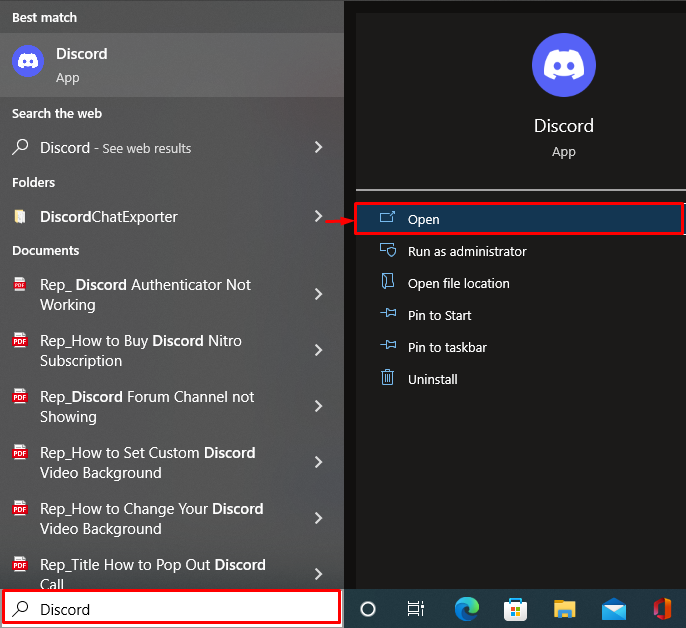
Paso 2: Vaya a Configuración de usuario
Active el icono de » engranaje » para iniciar la » Configuración de usuario «:
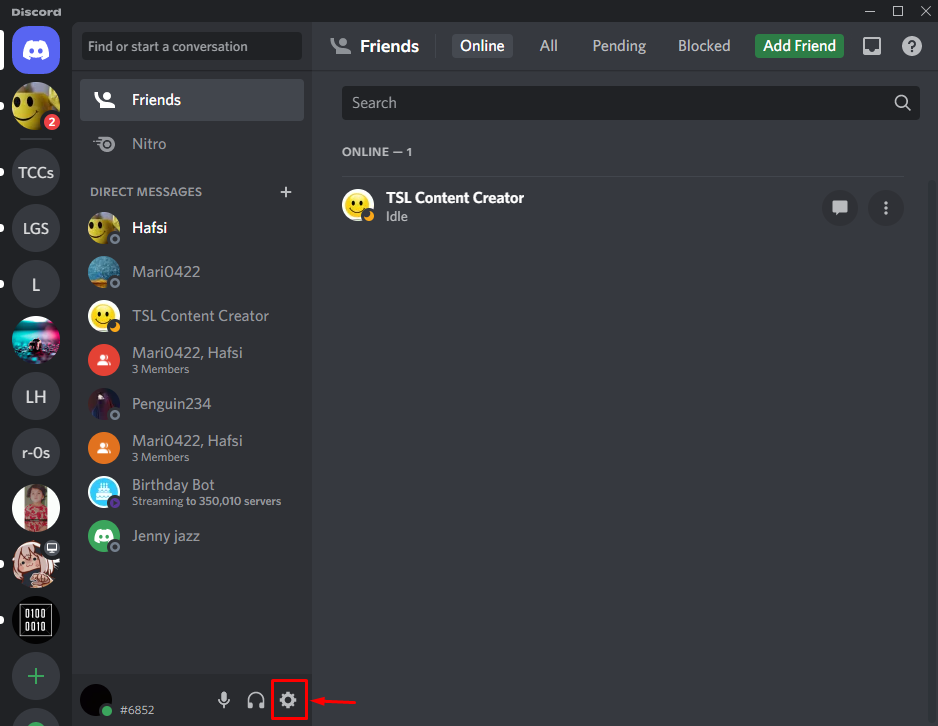
Paso 3: Desactive la Aceleración de hardware
Vaya a la sección » Avanzado » y haga clic en el interruptor » Aceleración de hardware » para desactivarlo:
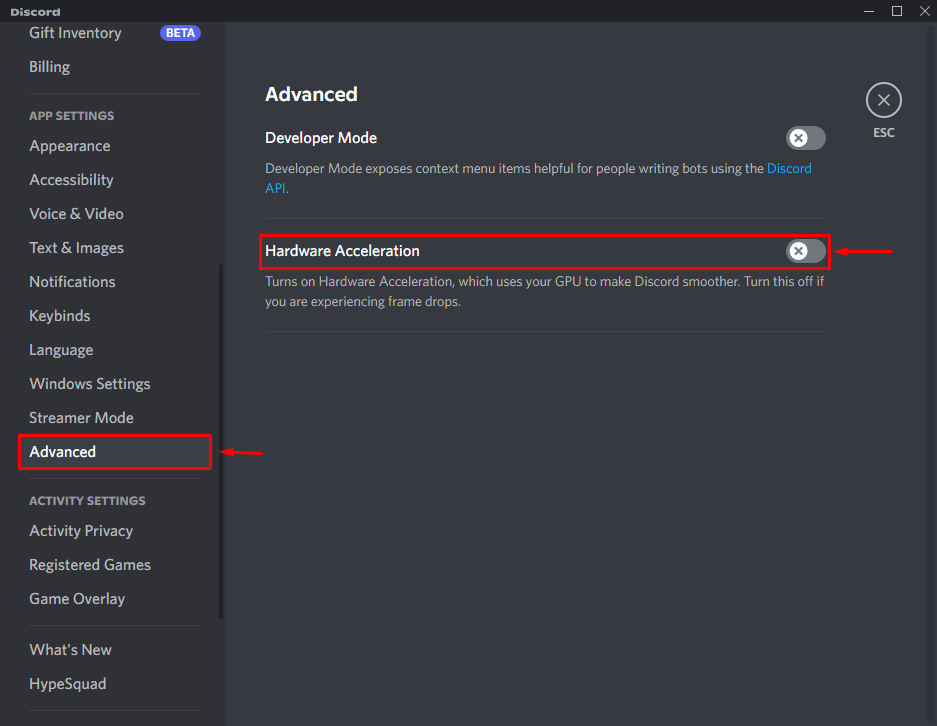
Solución 3: Ejecute Discord como administrador
El otro método para solucionar el problema mencionado es iniciar Discord con privilegios de administrador. Por esa razón, simplemente navegue hasta el menú Inicio e inicie Discord como administrador:
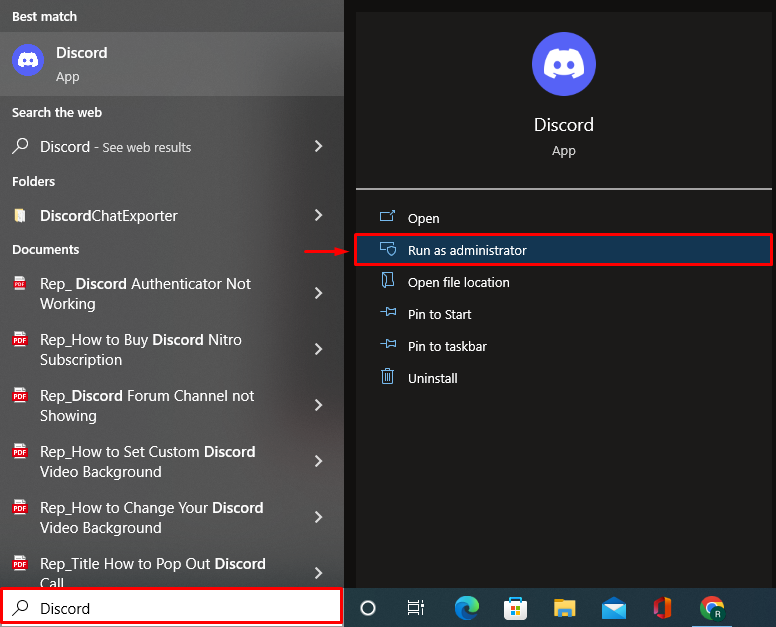
Arreglo 4: Escale la superposición de discordia
Para escalar la Superposición de Discord, siga las instrucciones ofrecidas.
Paso 1: abra la configuración de Windows
Inicialmente, navegue hasta el menú Inicio y ejecute » Configuración «:
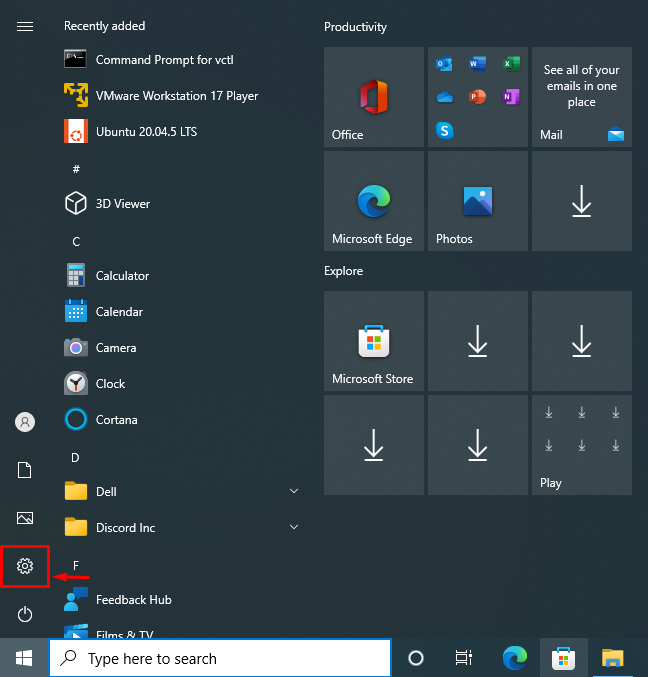
Paso 2: Vaya a Configuración del sistema
Haga clic en » Sistema » para abrir la configuración correspondiente:
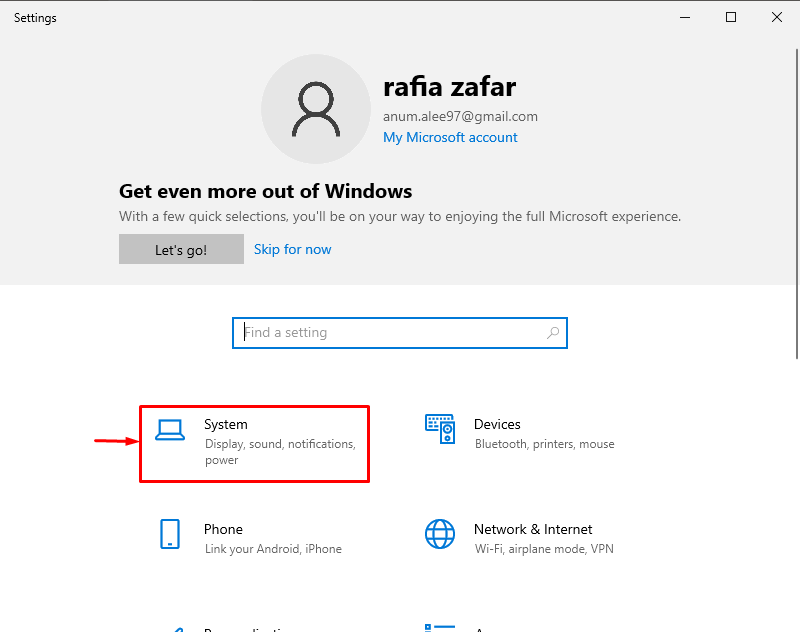
Paso 3: Configure la escala y el diseño
Navegue hasta la sección » Pantalla » y seleccione » 100% (recomendado) » en la sección » Escala y diseño «:
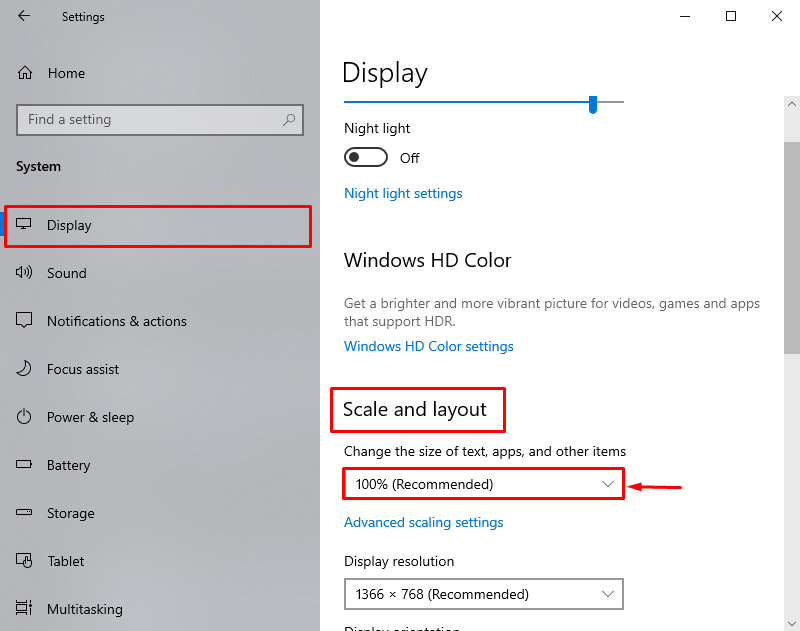
Paso 4: Abra Discord
Después de realizar la operación anterior, inicie » Discord » desde el menú Inicio de Windows:
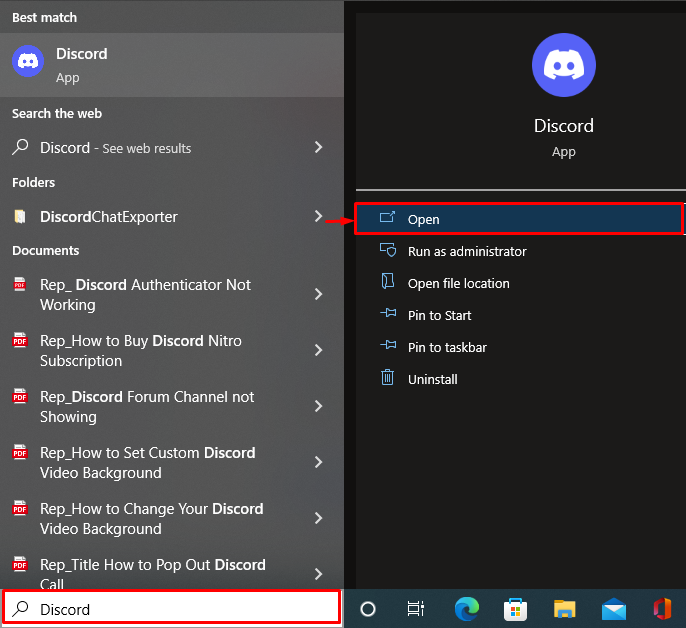
Paso 5: Vaya a Configuración de usuario
Active el icono de » engranaje » para iniciar la » Configuración de usuario «:
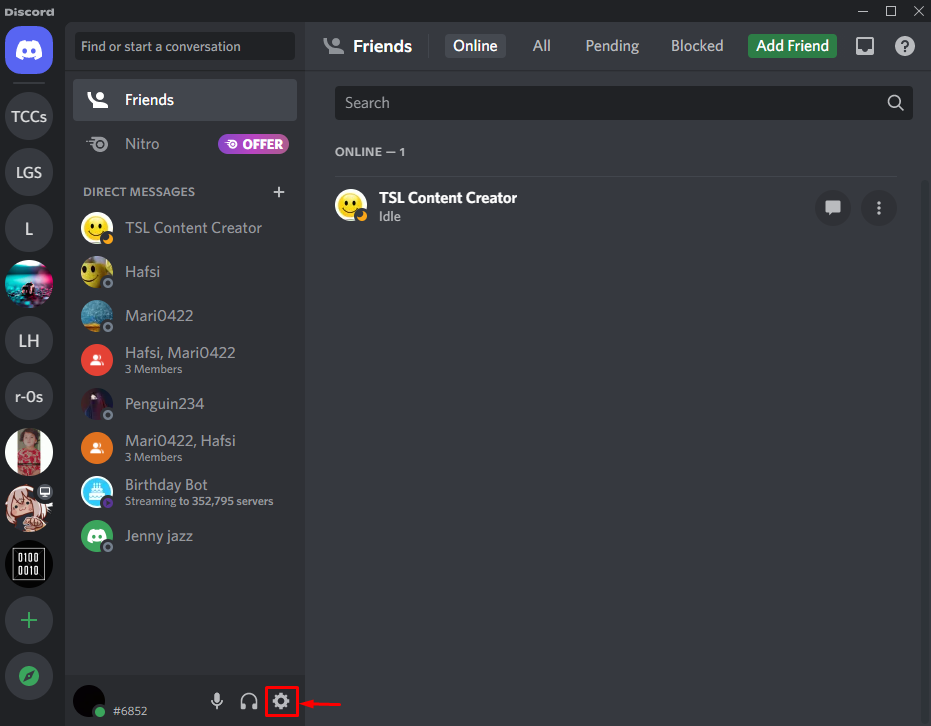
Paso 6: habilite la superposición de Discord
Vaya a la sección » Superposición del juego «. Haga clic en » Habilitar superposición en el juego » para habilitarlo:
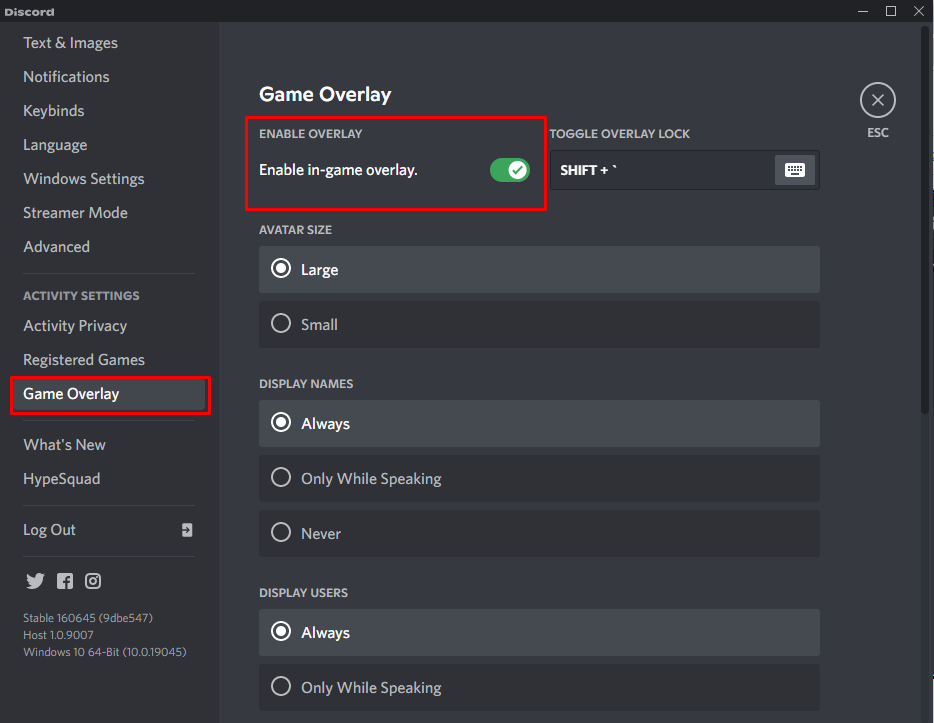
Solución 5: actualizar la aplicación Discord
Finalmente, si los otros métodos no resuelven el problema indicado, actualice su aplicación Discord.
Paso 1: abra el directorio local en AppData
Primero, abra » Ejecutar » en el menú Inicio. Escribe “ %localappdata% ” y presiona el botón “ OK ”:
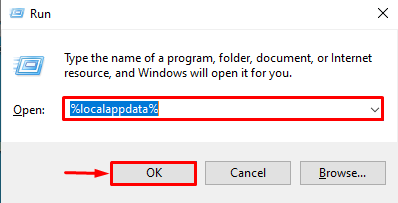
Paso 2: Actualice Discord
Después de abrir la carpeta, busque la aplicación » Actualizar » y ejecútela para actualizar Discord:
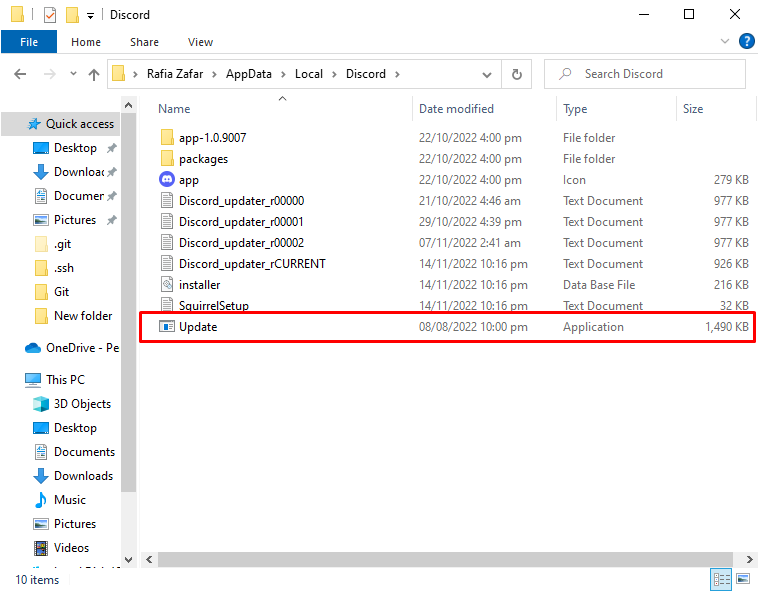
Como resultado, se resolverá el problema de la superposición que no se carga.
Conclusión
El problema «La superposición de Discord no se carga o no funciona » se puede solucionar mediante varios métodos. Estos métodos incluyen reiniciar el sistema, deshabilitar la aceleración de hardware, ejecutar Discord como administrador, escalar la superposición de Discord o actualizar Discord. Este tutorial ha cubierto varios enfoques para reparar el problema descrito.
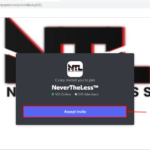
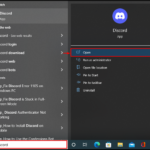


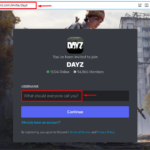

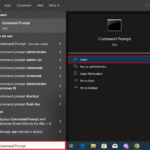

![El micrófono funciona en Discord pero no en Game Chat [Corregido] word-image-267065-1](https://1000demonios.com/wp-content/uploads/word-image-267065-1-150x150.png)